외장하드의 사용법과 활용방법 [세이브테이타20202]
- IT리뷰/컴퓨터
- 2009. 1. 23. 08:09
지난번에 세이브데이타20202제품에 대한 외형과 내형을 살펴 보았습니다. 그럼 오늘은 성능과 백업프로그램에 대한 이야기를 나눠볼까요?^^. 혹시 전에 올린 글을 보지 못했다면 밑에 관련글 링크를 달아드릴테니 먼저 읽어 보시면 이 글을 읽는 데 더 도움이 될 것 같네요.^^
외장하드의 사용방법과 성능에 대해서 알아보자!
먼저제일 처음해야 할 것은 외장하드를 USB 케이블을 통해서 본체와 연결을 해야 겠죠?^^ 아마도 이 부분을 모르시는 분들은 없을 것 같습니다. 사실 외장하드만큼 사용하기 쉬운제품도 없습니다.
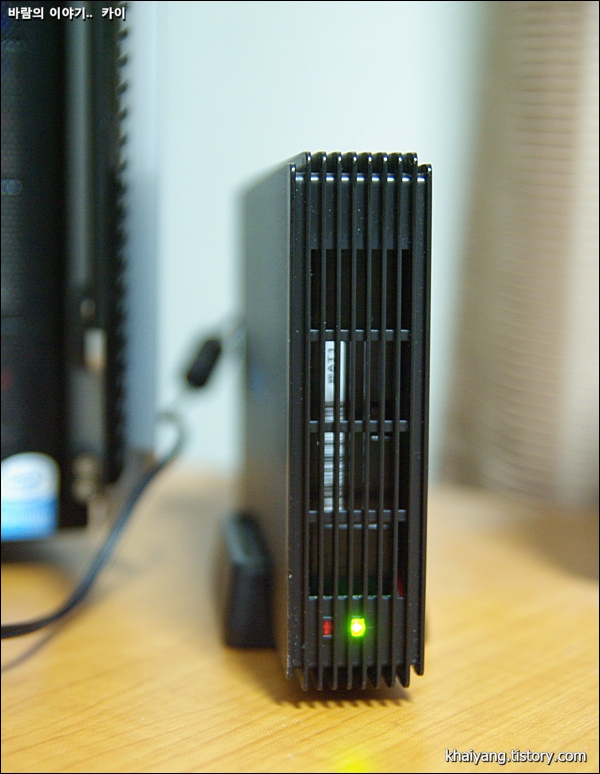
연결을 하고 뒷 면에 있는 전원 스위치를 올리게 되면 이렇게 전면 아래 부분에 그린LED가 켜집니다. 그럼 제대로 연결이 된거라고 볼 수 있습니다.
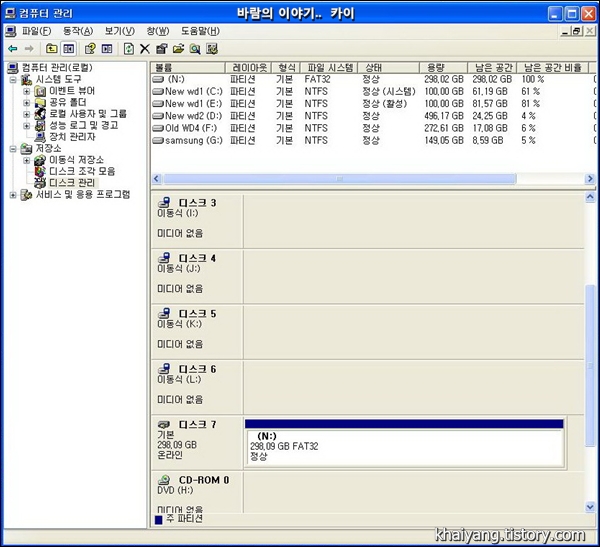
컴퓨터 관리에 들어가서 디스크관리 부분을 클릭해 보면 현재 나의 컴퓨터에서 사용되어 지고 있는 디스크들의 목록이 다 나옵니다. 이렇게 하지 않아도 탐색기에 들어가서 내 컴퓨터 부분을 클릭해도 새롭게 연결된 외장하드 연결 부분이 나옵니다. 저 같은 경우는 하드디스크가 많이 있고 게다가 메모리 카드 리더기도 들어 있어서 외장하드가 N 으로 잡히는 것을 볼 수 있습니다.
파일형식을 FAT32에서 NTFS로 변경을 하자.
이 부분은 꼭 해야되는 강제사항은 아닙니다. 처음에 제가 제품을 받고나서 포멧을 할려고 보니까 이미 다 설정이 되어서 도착을 했더군요. 그래서 수고를 덜었다고 좋아라하고 있었는데 뭔가 이상한 느낌이 들어서 자세히 봤더니 파일 형식이 FAT32로 되어 있더군요. 윈도우XP로 변경을 한 이후로는 오래간만에 보는 추억의 파일형식이더군요.^^ 위 사진에 보시는 것 처럼 제가 사용하는 하드는 전부다 NTFS방식인걸 볼 수 있습니다. 그래서 저도 형식을 바꾸기로 결정을 했지요. 그럼 여기서 질문을 드리겠습니다. 왜 FAT32 형식으로 보내왔을까요? 다 이유가 있습니다.
처음에 FAT32로 포멧이 되어서 도착한 이유
2. 윈도우 XP 이전 버전에서도 역시 인식을 못한다.
3. 호환성이 생명인 외장하드가 컴퓨터를 가리면 안된다.
4. 그래서 결론은 버킹검이 아니고 FAT32형식으로 해서 보내온 것 입니다. 어느컴퓨터에서나 다 연결이 되고 어느 윈도우 버전에서나 다 인식을 하기 때문입니다. (호환성을 위해서는 FAT32가 좋다고 봐야겠죠)
그런데 저는 왜 형식을 바꿀려고 할까요?
2. 난 윈도우 XP를 사용하고 다운그레이드 할 일은 아마 없을 것이고 주위를 둘러봐도 99퍼센트
윈도우XP를 사용한다.
3. 난 외장하드를 아마도 집을 떠나서 다른 곳으로 여행을 시킬일이 별로 없을 것 같다.
그냥 집에 고정으로 항상 있을 것이다.
4. 그래서 결론은 버킹검이 아니고 NTFS형식으로 바꿀려고 하는것 입니다.
게다가 NTFS가 속도도 빠르고 더 안정적이기 때문이죠.^^
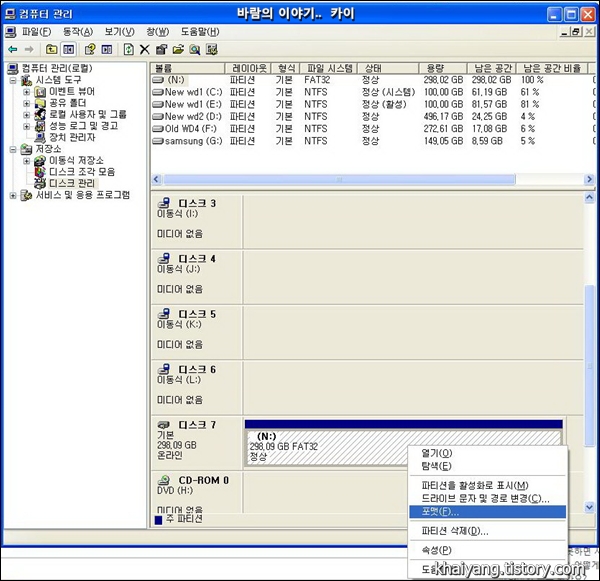
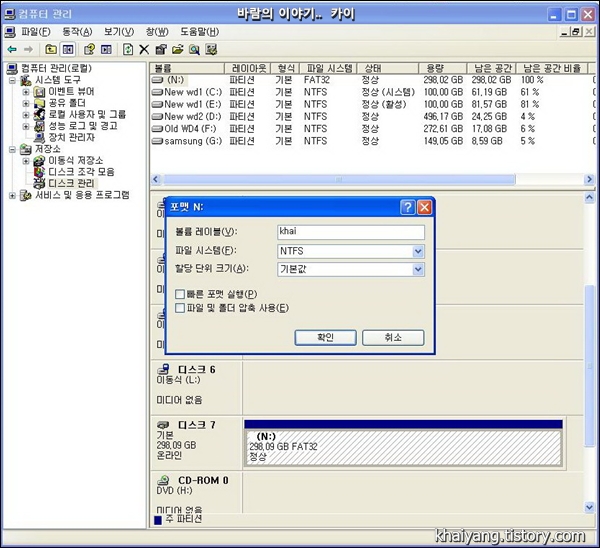
그래서 이렇게 마우스 오른쪽 버튼을 누루고 포멧을 하기로 했습니다. 뭐 간단하게 파일형식을 컨버터하고 이러는 방법도 있는것 같은데 아직 자료가 하나도 저장되어 있는게 아니라서 그냥 간단하게 빠른포멧으로 하기로 했습니다.
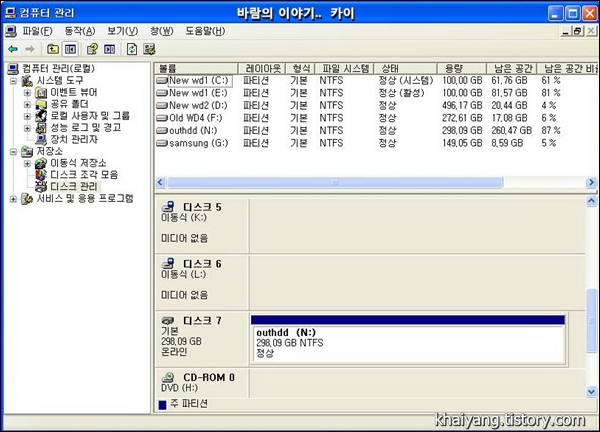
포멧을 하고 나면 이렇게 변경이 됩니다. 드라이브 명은 제가 outhdd로 정했습니다.
HDD TUNE3.0을 사용해서 성능에 대해서 알아보자
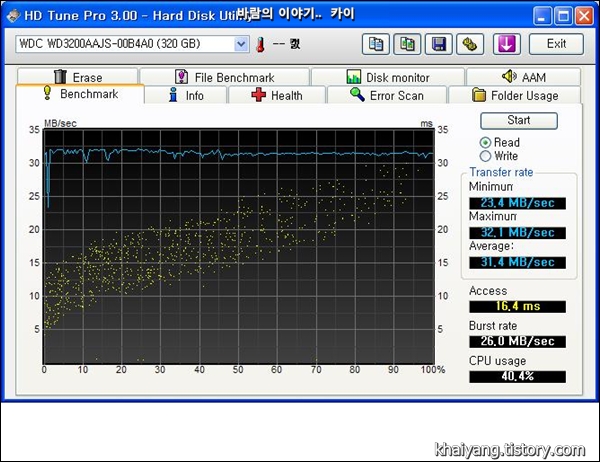
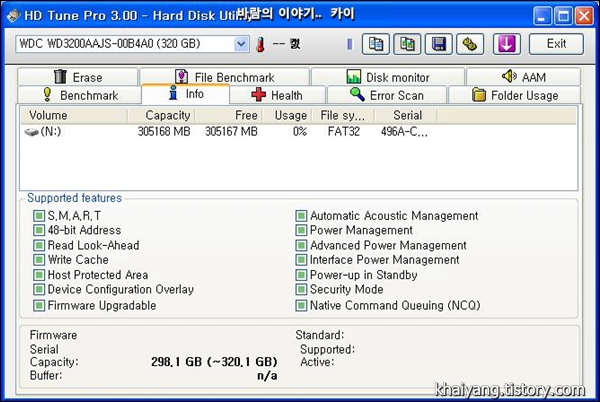
프로그램을 돌리고 난 후의 결과 입니다. 속도는 평균 31.4 MB/sec가 나오고 엑세스 타임은 16.4 ms의 성능을 보여 주고 있습니다. 외장하드에서 보여주는 무난한 속도를 보여 준다고 생각합니다. 실제로 직접 파일을 이동했을때도 빠른 속도를 보여주는걸 볼 수 있었습니다. 300기가 정도의 용량에서는 이 정도의 속도면 큰 문제는 없을 거라고 생각합니다.^^ 그래프가 초반에 약간 폭이 발생하는 부분은 제가 프로그램을 돌릴때 다양한 다른 프로그램도 돌리고 있어서 영향을 끼지는 것 같습니다. 이점 이해부탁드립니다.^^
백업프로그램을 이용해서 데이터를 늘 신선하게! ^^

파랑 백업설치 프로그램 CD ^^
사실 이 프로그램을 설치하고 안하고는 별로 중요하지 않습니다. 이거 설치안해도 외장하드를 데이터저장용으로 사용하는데는 아무런 문제가 없습니다. 필요한 사람만 설치를 하면 되는거죠.^^
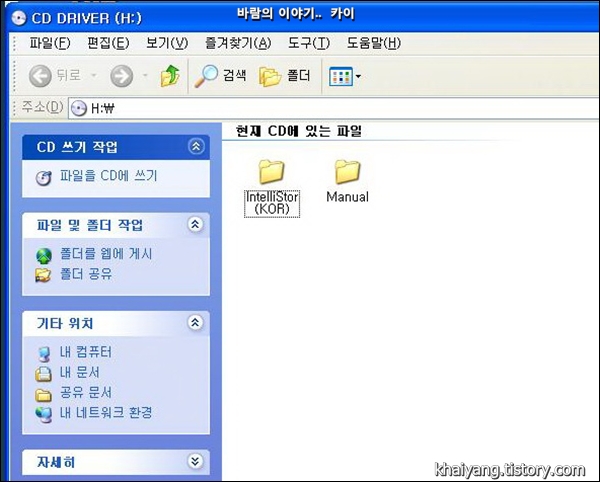
시디안에 있는 파일들입니다. 왼쪽에 있는 파일을 클릭해서 프로그램을 설치를 합니다. 설치하는데 어려움은 없습니다.^^
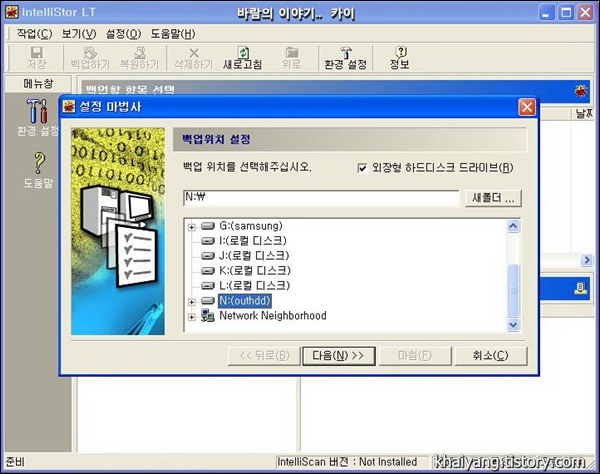
설치를 끝내고 프로그램을 실행하면 이런 화면이 나옵니다. 전 화면에서 보이는 것 처럼 N:outhdd 에 백업위치를 설정을 했습니다. 그리고 다음을 누릅니다.
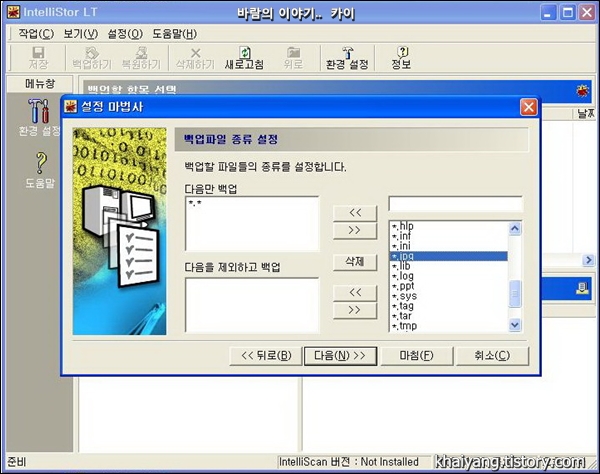
여기서 백업할 파일들의 종류를 선택할 수 있습니다. 사진파일만 넣으실 거라면 jpg 파일을 선택하시면 되겠네요. 전 그냥 아무것도 선택하지 않았습니다.
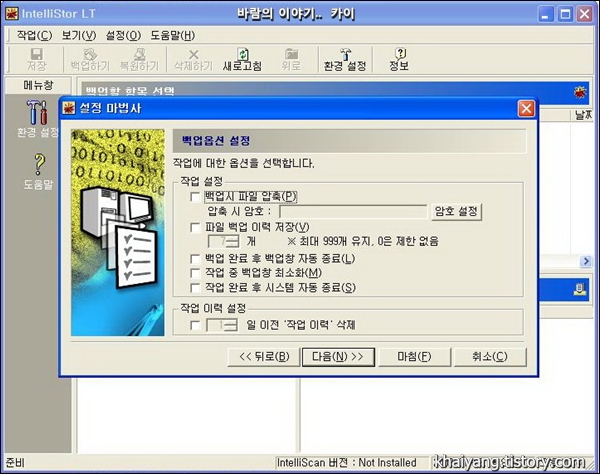
백업옵션 설정하는 부분입니다. 잘 보시고 본인에 원하는 항목에 체크를 하면 될거 같네요. 전 역시 체크하지 않고 그냥 지나갔습니다.
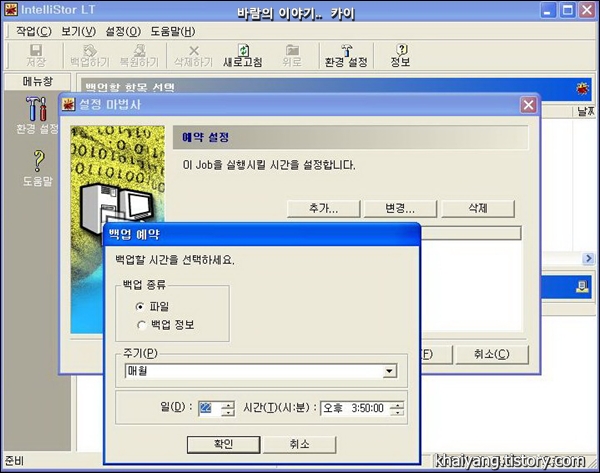
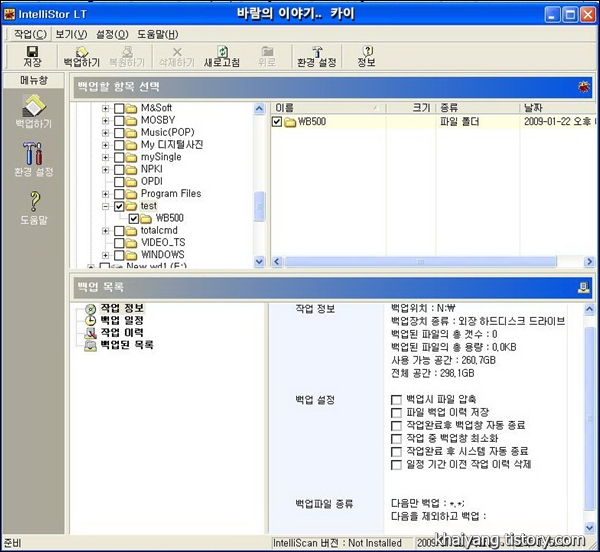
마침을 누루면 이런 화면이 나오는데 여기서 백업을 할 자료를 찾아서 선택을 하시면 됩니다. 저는 test 폴더를 선택을 했습니다. 그리고 밑에 부분에서 옵션들을 설정해 주시면 되겠네요.
이제 가볍게 백업 버튼을 누루기만 하자 ~

이제서야 이 의문의 버튼의 활용을 할 수 있게 되었습니다. 저도 사실 처음 보면서 이게 어디에 쓰는 물건인고~ 하고 고민을 했는데 다 쓸데가 있는 버튼이더군요. ㅎㅎ 그럼 위에 설정을 모두 마치고 나서 전 가볍게 위에 사진에서 보이는 버튼을 눌러주었습니다.ㅎㅎ 그럼 어떤 변화가 생길까요?
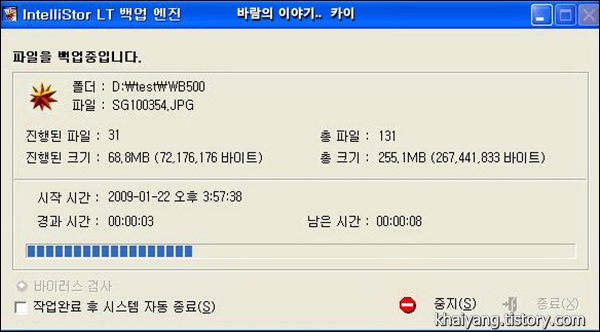
갑자기 화면에서 뭔가 뜨더니 무섭게 자료를 이동하고 있는 화면을 만날 수 있습니다.ㅋ
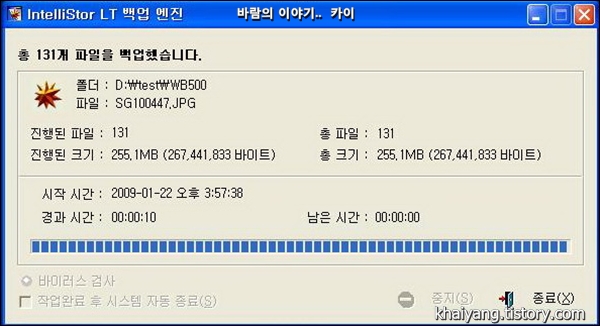
순식간에 250메가의 파일을 외장하드로 백업을 해놓았네요. 바로 이 버튼의 용도는 자료를 안전하게 백업을 하게 만드는 스위치 였던 것입니다. 그러니 앞으로는 다른일을 하다가도 그냥 한번씩 눌러주면 알아서 백업을 받는 모습을 보실 수 있습니다.
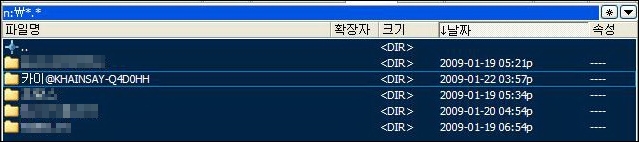
이렇게 외장하드에 백업파일이 저장되어 있는 것을 확일 할 수 있습니다. 폴더를 클릭하면 그 안에 저장된 자료가 들어있습니다. ^^ (아 제가 사용하는 탐색기 프로그램 Total commander 에서 확인한 모습입니다)
백업프로그램으로 늘 자료를 안전하고 빠르게 보관하자.
제공되는 백업프로그램을 잠시 사용해 보았는데 그 쓰임새가 생각보다 괜찮은 것 같습니다. 이 프로그램을 잘 이용하면 주용한 자료들을 손 쉽게 그리고 안전하게 백업할 수 있을 것 같네요. 여러가지 옵션을 이용해서 자동으로 백업 시간을 지정할 수 있고 하드디스크 뒤에 달려 있는 버튼을 이용해서 간단하게 작동할 수 있으니 컴퓨터를 잘 모르는 분들도 세팅만 잘 해놓으면 별 문제없이 사용할 수 있을 것 같습니다.
내가 생각하는 외장하드의 활용방법
1. 자료보관함으로서의 사용
외장하드를 제가 사용할 주 목적은 어디까지나 백업용이 될것 같습니다. 전에 중요한 자료들을 날리고 나서는 이 생각이 더 강해진것 같네요. 우선 외부로 들고 다니고 그러지는 않을 것 같습니다. 3.5인치용이고 아무래도 여기저기 이동하고 다니면 하드에 문제가 생길 수 있기 때문이죠. 만약 이동을 위한다면 2.5인치 외장케이스를 구입을 해야겠죠. 하지만 아직 저는 그렇게 큰 자료를 이동할 일이 없기 때문에 당분간은 필요가 없을 것 같습니다.
2. 영상시청을 위한 용도
거실에 있는 LCD TV를 통해서 영화를 볼때 종종 사용될 것 같습니다. 노트북을 이용해서 영화를 보지만 최근에 영화도 고화질 같은 경우는 용량이 엄청나게 큰 경우가 많이 있습니다. 이런 영화들을 외장하드에 다운받아 놓았다가 보고 싶을때 바로 노트북에 연결을 해서 볼 수 있습니다. 전에도 이런 방식으로 시청을 하곤 했습니다. 그리고 세이브데이터20202를 통해서 실제로 보았을때도 큰 문제없이 잘 작동되는 것을 볼 수 있었습니다.
리뷰를 마치며..
사람들을 만날때 첫 이미지가 중요하다고 말합니다. 역시 디지털 기기들도 처음 보았을때의 이미지가 중요하다고 생각합니다. 세이브데이타20202(SAVEDATA20202)를 처음 보았을때의 그 단단함과 믿음감이 지금 리뷰를 마치는 그 순간까지도 마음에 전해지는 것 같습니다. 특별하게 화려하게 치장하지 않았지만 말없이 묵묵히 제 자리를 지키고 있는 충복같은 느낌이랄까요? 자동차로 이야기하면 페라리의 느낌?^^ 외부에서 느껴지는 강인함과 또한 내부를 들여다 보았을때의 심플함이 잘 접목이 되는 것 같습니다. 검정색 알루미늄으로 감싼 외부가 주는 강인함과 하드디스크를 슬라이드 방식으로 간단하게 분리할 수 있는 부분, 노이즈를 제거하는 페라이트 코어의 사용, 백업프로그램을 제공해서 손 쉽게 백업을 받을 수 있는 부분등 생각했던 것 보다 더 많은 믿음을 전해준 것 같습니다. 생각나는 단점이라고 한다면 USB케이블의 연결선이 짦다는 것 외에는 없는 것 같습니다. ^^; 누군가 저에게 외장 하드 케이스를 추천 해달라고 한다면 자신있게 말해줄 수 있을 것 같습니다. 하지만 화려한 디자인과 안정성 보다는 e-sata 가 내장되어 있는 화려하고 빠르지만 불안한 시스템을 원하는 분들에게는 별 눈에 들어오지 않을 것 같습니다.^^